¿No puedes actualizar tu feed de Instagram? He aquí cómo solucionarlo usando diferentes métodos.
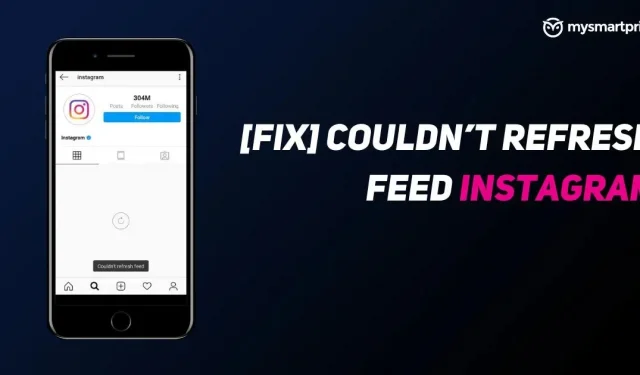
Instagram es una de las aplicaciones más descargadas del mundo, con más de mil millones de usuarios activos en todo el mundo. Propiedad de Meta, la aplicación para compartir fotos permite a los usuarios consultar los últimos eventos, fotos, videos, historias y más. Un usuario de Instagram puede actualizar su feed para ver el contenido más reciente en su página de inicio. Sin embargo, algunos usuarios pueden encontrar un problema que les impida actualizar su feed de Instagram, lo que puede ser bastante frustrante. Entonces, ¿cómo resolver este problema? En este artículo, discutiremos las diferentes formas de corregir el error «Error al actualizar el feed de Instagram». Sin más preámbulos, veamos cómo puedes solucionar esto.
¿Cómo actualizar instagram?
Actualizar su feed de Instagram es muy simple, no hay ningún botón u opción para hacerlo. Todo lo que tiene que hacer es deslizar y salir de la pantalla, el feed se actualizará y le mostrará el contenido más reciente.
¿Cómo solucionar el problema de alimentación «Instagram no puede actualizar»?
Si no puede actualizar su feed de Instagram, pruebe los métodos a continuación para resolver el problema:
Comprueba tu conexión a Internet
Lo más simple que debe hacer cuando encuentra un error en su feed de Instagram es verificar su conexión a Internet. Encienda su conexión Wi-Fi o Internet móvil y verifique si funciona correctamente. También puede activar el Modo avión una vez para restablecer la conexión. Después de eso, ve a Speedtest y verifica la velocidad de tu conexión a Internet. Esto debería solucionar el problema. Si aún no puede actualizar su feed de Instagram, pruebe el siguiente método.
Cerrar sesión y volver a iniciar sesión en Instagram
Puede intentar iniciar sesión en Instagram nuevamente para solucionar este problema. Siga los pasos a continuación para cerrar la sesión de su cuenta en su teléfono.
- Abre la aplicación de Instagram en tu teléfono.
- Vaya a la pestaña de su perfil y haga clic en el menú de hamburguesas en la esquina superior derecha.
- Haga clic en «Configuración» y desplácese hacia abajo.
- Haga clic en Cerrar sesión para cerrar sesión en su cuenta.
Ahora inicie sesión nuevamente con sus credenciales y debería poder actualizar su feed de Instagram nuevamente.
borrar caché de instagram
Borrar el caché de Instagram puede solucionar este problema. Si tiene problemas para actualizar su feed de Instagram, vaya a Configuración de la aplicación e Instagram. Ahora busque el botón Borrar caché y haga clic en él. Tenga en cuenta que deberá iniciar sesión nuevamente después de borrar el caché, ya que elimina todos los archivos guardados en su dispositivo de Instagram.
“Tus actividades” pueden estar bloqueadas
Instagram tiene una serie de restricciones de actividad que, si se cruzan, pueden resultar en la restricción de su actividad en la aplicación. No podrás hacer clic en Me gusta, comentar o hacer nada con la publicación. Esto se conoce como la acción bloqueada. Esto también sucede cuando usa un bot o cualquier aplicación de terceros para usar un servicio en la plataforma. Si encuentra alguna restricción, verá una ventana emergente con el mensaje «Acción bloqueada». Deberá ponerse en contacto con Instagram para resolver este problema.
¿Cómo informo un problema de «Error al actualizar el feed» en Instagram?
Si ninguno de los métodos mencionados anteriormente funciona para usted, ahora su única esperanza es el soporte de Instagram. Deberá informar este problema a Instagram, así es como se hace.
- Abra la aplicación de Instagram y asegúrese de haber iniciado sesión en la misma cuenta que está experimentando este problema.
- Ve al menú de tu perfil y haz clic en el ícono de la hamburguesa en la esquina superior derecha.
- Vaya a «Configuración» y haga clic en «Ayuda».
- Ahora haga clic en el botón «Informar un problema» y escriba sobre el problema que está experimentando. Envialo.
Una vez recibido, el equipo de Instagram se comunicará contigo con un informe detallado para resolver el problema.
Deja una respuesta